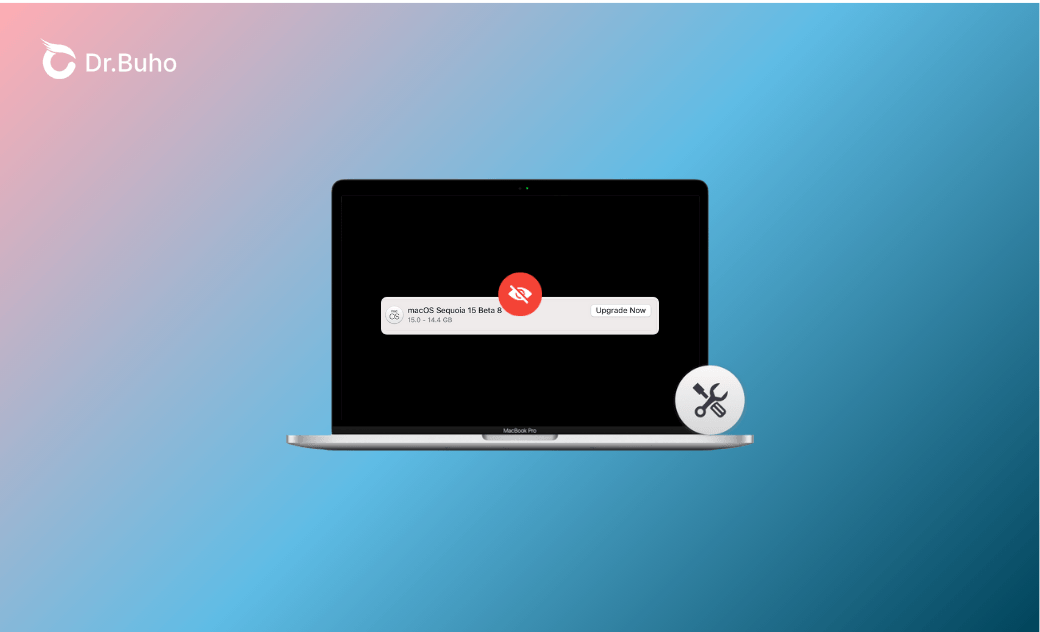macOS Sequoiaのアップデートが表示されない問題の解決方法
MacをmacOS Sequoiaにアップグレードしたいのに、macOS Sequoiaのアップデートが表示されないという問題が起こってはいないでしょうか。ご安心ください。ここでは、この問題が起こる原因と、様々な解決方法をご紹介します。これらのうち少なくとも1つが、Macをアップグレードさせるのに役立つことを願っています。
「MacにmacOS Sequoiaをインストールしようとし、『システム設定 > ソフトウェアアップデート』の手順で進んだがアップデートがなく、原因がわかりません。どなたか解決方法をご存知でしょうか?」
もしもあなたが同じ問題に直面しているなら、こちらにその解決方法があります。記事の中ではまず、お使いのMacにmacOS Sequoiaのアップデートが表示されない原因と、お使いのデバイスにmacOS Sequoiaを正常にインストールする方法を説明します。それでは、始めましょう。
MacにmacOS Sequoiaアップデートが表示されないのはなぜですか?
お使いのMacにmacOS Sequoiaアップデートが表示されない主な原因の1つは、お使いのMacに互換性がないことです。
macOS Sequoiaの互換性の問題に加え、「macOS Sequoiaのアップデートが表示されない」問題を引き起こす可能性のある他の要因をいくつかご紹介します。
- ネットワーク接続の問題。
- Appleサーバーで一時的なエラーが発生。
- Macのストレージ容量不足。
- AppleのDeveloper Programに登録されていない。
「macOS Sequoia アップデートが表示されない」問題の背後にある可能性のある原因を理解した後、今度はそれらを修正する方法を学びましょう。
「macOS Sequoiaのアップデートが表示されない」問題の解決策
解決策1. 互換性を確認する
前述の通り、お使いのMacがmacOS Sequoiaと互換性がない場合は、「ソフトウェアアップデート」でアップデートの表示がされません。そのため、まず最初にすべきことは、お使いのMacがmacOS Sequoiaの互換性リストにあるかどうかを確認することです。
以下は、macOS Sequoiaを実行できるMacのモデルです。
- MacBook Air:M1以降
- MacBook Pro:M1以降
- iMac:M1以降
- Mac Mini:M1以降
- Mac Studio:M1 Max以降
- Mac Pro:M2 Ultra
もしもお使いのMacがmacOS Sequoiaに対応していない場合は、「macOS Sonomaをサポート外のMacにインストールする方法」をご覧ください。
解決策2. アップルのProgramに登録する
macOS Sequoiaは今年9月17日にリリースされました。お使いのMacでmacOS Sequoiaのアップデートをチェックできるようにするには、アップルのProgramに登録して、dmgファイルをダウンロードしてください。
こちらは「macOS Sequoiaのダウンロードおよびインストール方法」に関するガイドです。
解決策3. ソフトウェアアップデートの設定を確認する
「ソフトウェアアップデート」の設定が正しくない場合も、Macが自動的にmacOS Sequoiaのアップデートをチェックするのを妨げる可能性があります。
お使いのMacがアップデートを自動的にチェックするように設定されているかどうかを確認するには、以下の手順に従ってください。
- Appleメニューをクリックし、システム設定を選択します。
- 「一般 > ソフトウェアアップデート」をクリックします。
- 自動アップデートをクリックし、「アップデートを確認」を有効にします。
解決策4. 十分なストレージ容量を確保する
お使いのMacにmacOS Sequoiaのアップデートが表示されない場合、ストレージの空き容量が不足している可能性もあります。
Macで利用可能なストレージ容量を確認するには、「Appleメニュー > システム設定 > 一般 > ストレージ」の順にクリックします。Macのストレージ容量が不足している場合は、BuhoCleanerを使用すれば数クリックで数ギガバイトの容量を取り戻すことができます。
BuhoCleanerは、Macから不要なファイル、アプリケーション、ログ、キャッシュを簡単に削除できる、シンプルかつ強力なMacクリーニングツールです。さらに、監視機能によりMacのシステム状態を監視したり、ストレージやメモリの使用量を簡単に確認することができます。
下のボタンをクリックして試してみてください。
※私はワンクリックで30GB以上のストレージ容量を確保しました。macOS Sequoiaのインストールには十分な容量でした。
解決策5. インターネット接続を確認する
ネットワーク接続が悪いか不安定な場合は、macOS Sequoia のアップデートが表示されないことがあります。この場合もアップデートが確認できません。インターネットにしっかりと接続されていることを確認しましょう。
トラブルシューティングを行うには、Macが安定したネットワークに接続されていることを確認してください。Wi-Fiをオフにしたりオンにしたり、別のネットワークに変更したり、登録済みのネットワークを忘れて再度接続するなど試してみましょう。
解決策6. Appleのシステムステータスを確認する
macOS Sequoiaがリリースされると、Macユーザーはデバイスをアップグレードする傾向があり、Appleのソフトウェアアップデートサーバーに問題を引き起こす可能性があります。
上記のどの方法でも「macOS Sequoiaのアップデートが表示されない」問題を解決できない場合は、Appleのシステムステータスを確認することをおすすめします。
解決策7. ターミナルを使ってアップデートを確認する
macOS Sequoiaのアップデートを確認する方法は、ソフトウェアアップデートだけではありません。ターミナルを使って確認することもできます。ただし、この方法はmacOS Sequoiaが公開されていて、お使いのMacがmacOS Sequoiaと互換性がある場合にのみ有効です。
ターミナルを使い、最新のmacOS Sequoiaアップデートを確認する方法は以下の通りです。
- Spotlightまたは「Finder > ユーティリティ」からターミナルを開きます。
- ターミナルで以下のコマンドを実行します。
softwareupdate --fetch-full-installer --full-installer-version 15.0
- スキャンとインストールが完了するまで待ちます。
- ターミナルを終了します。
<最後に>
こちらの記事では「macOS Sequoiaのアップデートが表示されない」主な原因となるものをいくつか挙げ、この悩ましい問題を解決する方法を7つ紹介しました。これらの方法を試し、ソフトウェアアップデートからMacをアップグレードできたのであれば幸いです。もしもアップデートできなかった場合は、「macOS Sequoia InstallAssisant.pkg」ファイルを使用するなど、別の方法をお試しください。
macOS Sequoiaを正常にインストールするには、30GB以上のストレージ容量が必要です。macOS Sequoiaをダウンロードする前に、BuhoCleanerを使用して十分なストレージ容量を確保し、macOS Sequoiaをスムーズにダウンロードしましょう。
10年以上に渡ってWebサイト制作やMac / iOS向けのアプリケーションを開発してきた経験を持ち、その経験を活かしてiPhoneおよびMacに関する設定方法やトラブルシューティング、活用事例などの様々な記事を執筆。一般ユーザーにも分かりやすい言葉で書かれたそれらの記事は、多くの読者から好評を得ており、その読者数は現在では数百万人に達する。